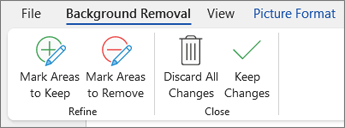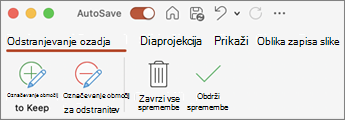Če želite poudariti zadevo ali odstraniti moteče podrobnosti, lahko odstranite ozadje s slike. Uporabite samodejno odstranjevanje ozadja ali narišite črte, da označite območja, ki jih želite obdržati in odstraniti.
-
Če privzeto območje ni pravilno, naredite nekaj od tega ali oboje:
-
Izberite
-
Izberite
-
-
Ko končate, izberite Ohrani spremembe ali zavrzi
Tukaj je nekaj namigov:
-
Glede na ozadje poskusite območja obdržati ali odstraniti z lasom.
-
Za vrzeli v območjih z lasom ali zamujenih območjih narišite kratke poteze ali črte.
-
Zadnji del, ki ste ga obdržali ali odstranili, lahko običajno razveljavite tako, da pritisnete Ctrl+Z.
-
Preprostejša ozadja je lažje odstraniti od zapletenih ali podrobnih.
-
Izberite eno od ročic na označevalnih črtah in povlecite črto tako, da vključuje del slike, ki ga želite obdržati, in izključite večino območij, ki jih želite odstraniti.
-
Če privzeto območje ni pravilno, naredite nekaj od tega:
-
Izberite Označi območja, ki jih želite obdržati, da označite območja na sliki, ki jih želite obdržati.
-
Izberite Označi območja, ki jih želite odstraniti, da označite območja na sliki, ki jih ne želite obdržati.
-
Če želite razveljaviti označena območja, izberite Izbriši oznako in nato izberite črto.
-
-
Ko končate, izberite Ohrani spremembe aliZavrzi vse spremembe.
-
Če privzeto območje ni pravilno, naredite nekaj od tega ali oboje:
-
Izberite
-
Izberite
-
-
Ko končate, izberite Ohrani spremembe ali zavrzi
Tukaj je nekaj namigov:
-
Glede na ozadje poskusite območja obdržati ali odstraniti z lasom.
-
Za vrzeli v območjih z lasom ali zamujenih območjih narišite kratke poteze ali črte.
-
Zadnji del, ki ste ga obdržali ali odstranili, lahko običajno razveljavite tako, da pritisnete Ctrl+Z.
-
Preprostejša ozadja je lažje odstraniti od zapletenih ali podrobnih.
Pomembno: Odstranjevanje ozadja ni na voljo za datoteke z vektorsko grafiko, kot so Scalable Vector Graphics (SVG), Adobe Illustrator Graphics (AI), Windows Metafile Format (WMF) in Vector Drawing File (DRW).